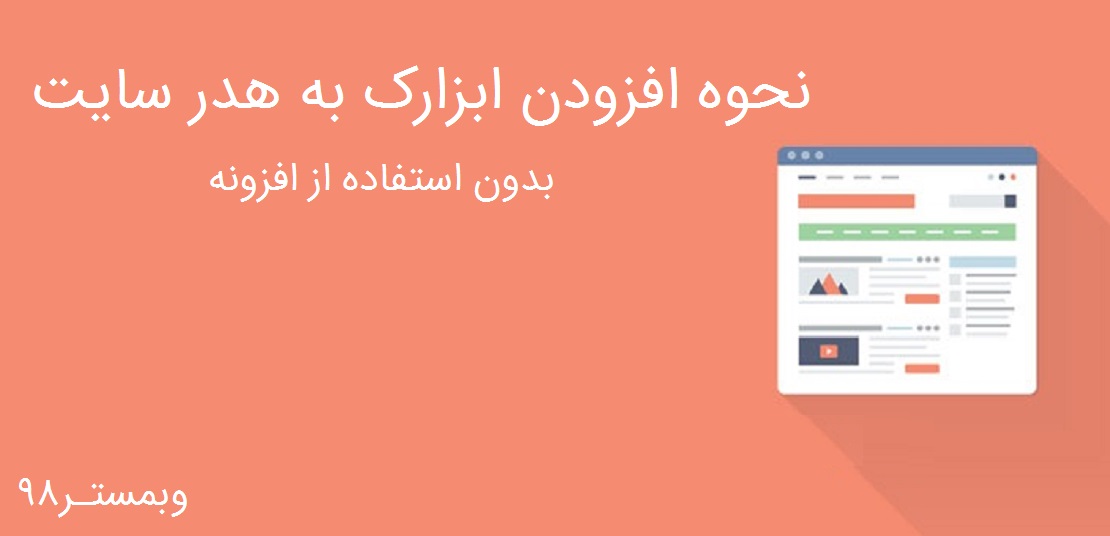اگر می خواهید به قسمت بالایی یا همان هدر سایت خود,ابزارک اضافه کنید میتوانید با این مقاله آمزوش وردپرس براحتی این کار را انجام بدهید،چرا و چه زمانی شما احتیاج دارید به هدر سایت خود ابزارک وردپرس اضافه کنید؟خب ممکن است پوسته شما بخشی از این قابلیت را داشته باشد و نیاز نباشد,در حالت کلی ابزارک به شما اجازه می دهد به پوسته وردپرس خود محتوایی اضافه کنید ابزارکی که در هدر سایت قرار می دهید,یا برای نمایش تبلیغات یا برای مطالب تازه و یا هر چیزی که شما دوست دارید به سایت خود اضافه کنید میتوانید آن را استفاده کنید.
تمامی وبسایت های محبوب از این قسمت برای نمایش اطلاعیه ها,مطالب مهم و یا تبلیغات استفاده می کنند برای نمونه:
امروزه قالب وردپرس های موجود در وردپرس، ستونها و سایدبار های اضافه در کنار مطالب و محتوا می سازند و هنوز بیشتر پوسته های وردپرسی محتوا را به هدر سایت اضافه نمی کنند به همین سبب در این مطلب به شما آموزش خواهیم داد که چطور بخش ابزارک در قسمت هدر سایت درست کنید. نوع ابزارک اضافه شده به هدر سایت بستگی به شما دارد، مثلا شما میتوانید در هدر سایت خودتون، شماره های تماس رو قرار بدید یا یک عکس بنر خاص و…
ایجاد یک ابزارک در قسمت هدر سایت:
سرفصل های پست
در اول باید یک قسمت ابزارک سفارشی بسازید برای اینکار وارد بخش نمایش و بعد ابزارک بشوید
حال باید شما کد نوشته شده در زیر را به فایل فانکشن functions.php در که در پوشه قالب وردپرس فعال سایت شما میباشد وارد کنید
function wpb_widgets_init() {
register_sidebar( array(
'name' => 'Custom Header Widget Area',
'id' => 'custom-header-widget',
'before_widget' => '<div class="chw-widget">',
'after_widget' => '</div>',
'before_title' => '<h2 class="chw-title">',
'after_title' => '</h2>',
) );
}
add_action( 'widgets_init', 'wpb_widgets_init' );
با استفاده از کد بالا یک ناحیه ابزارک جدید به سایت شما اضافه میشود، از منوی سمت راست پیشخوان وردپرس:نمایش->ابزارک ها” گزینه “ابزارک سفارشی” را میتوانید مشاهده بکنید.
حال متنی را که میخواهید در سربرگ سایت نمایش داده شود در قسمت ابزارک جدیدی که ساخته اید وارد کنید و سپس ذخیره کنید.
نمایش ابزارک سفارشی هدر شما:
بدلیل اینکه مکان نمایش این ابزارک مشخص نشده است بخاطر همین در سایتتون نمایش داده نمیشود برای سازگار کردن ابزارک با سایتتون باید فایل header.php قالبتون رو برای ادیت کردن باز بکنید و در هر قسمتی که میخواهید ابزارک مورد نظرتون نمایش داده بشه، کد زیر رو قرار بدید.
<?php
if ( is_active_sidebar( 'custom-header-widget' ) ) : ?>
<div id="header-widget-area" class="chw-widget-area widget-area" role="complementary">
<?php dynamic_sidebar( 'custom-header-widget' ); ?>
</div>
<?php endif; ?>
استایل دهی به قسمت ابزارک سربرگ شما با استفاده از css:
استایل و طرح بندی بخش ابزارک شما رابطه مستقیم با قالب وردپرس فعال در سایت شما دارد اما در کل شما میتوانید با استفاده از کدنویسی CSS به سلیقه خودتون اون رو تغییر بدید
به قسمت css سفارشی سایت خود بروید حال با فرض اینکه قصد داریم با استفاده از یک ابزارک,یک منو و یا یک بنر تبلیغاتی بسازیم.
نمونه یک کد CSS با استایلی مناسب در سایت شما:
div#header-widget-area {
width: 100%;
background-color: #f7f7f7;
border-bottom:1px solid #eeeeee;
text-align: center;
}
h2.chw-title {
margin-top: 0px;
text-align: left;
text-transform: uppercase;
font-size: small;
background-color: #feffce;
width: 130px;
padding: 5px;
}
افزودن ابزارک در هدر وردپرسفرقی نمیکند که شما از کدام قالب استفاده میکنید به هر حال شما اگر کدنویسی CSS بلد باشید میتوانید هر طور که مایل هستید با سلیقه خودتون استایل و ظاهر این قسمت رو تغییر بدید.
اگر در رابطه با این پست سوال یا مشکلی دارید در قسمت نظرات اعلام بکنید تا راهنمایی شوید. در صورتی که نیاز به قالب وردپرس دارید میتوانید به دسته بندی قالب وردپرس مراجعه بکنید.